Ekran Saatim neden çalışmıyor? Nasıl düzeltilir?'
Birçok iOS kullanıcısı, zamanlarını görüntülemek ve yönetmek için Ekran Süresini kullanır. Ekran Süresi, sizin ve çocuklarınızın zamanı daha verimli kullanmanıza yardımcı olan harika bir özelliktir. Oyun uygulamalarına bağımlılığı önlemek gibi uygulama sınırları söz konusu olduğunda özellikle önemlidir. Ancak, ne zaman Ekran Süresi çalışmıyor, zaman kontrolden çıkar. Peki bu sorunu nasıl düzeltirsiniz? Bu yazıda, Ekran Süresinin ne olduğunu ve neden düzgün çalışmadığını öğreneceksiniz. Bu arada, belirli nedene dayalı olarak bu makalede uygun çözümü bulacaksınız. Sorunu çözmek için bu makaleyi hızlıca okuyun!
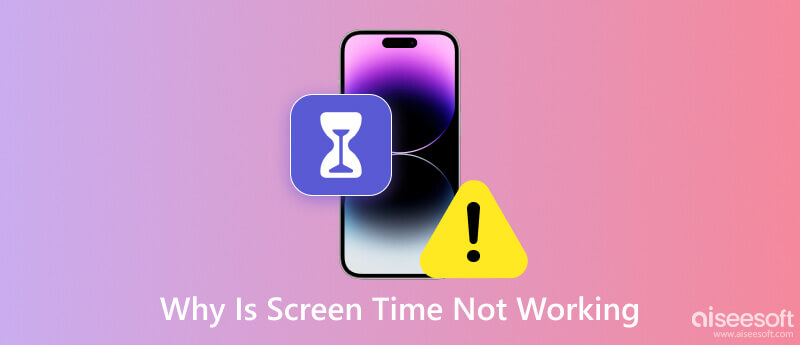
Genellikle Ekran Süresi, akıllı telefonlar ve bilgisayarlar gibi elektronik cihazlarda geçirdiğiniz süreyi ifade eder. İnternette gezindiğiniz, sosyal medyayı kullandığınız, arama yaptığınız vb. zaman verilerini içerir.
Ek olarak Ekran Süresi, iPhone, iPad, iPod touch ve Mac gibi Apple cihazlarında kullanılabilen bir özelliktir. Bu özellik, iOS 12 güncellemesinden önce Ebeveyn Denetimleri olarak da adlandırılıyordu. Sizin ve çocuklarınızın uygulamalarda, web sitelerinde ve daha fazlasında harcadığınız zamanı daha iyi izlemenize ve kontrol etmenize yardımcı olmak için tasarlanmıştır.
Apple Screen Time, gerçek zamanlı etkinlik raporları, Uygulama Sınırları, Kapalı Kalma Süresi, İçerik ve Gizlilik Kısıtlamaları ve Aile Paylaşımı gibi kişiselleştirilmiş ayarlar sağlar. Ekran Süresini kullanarak zamanı daha akıllıca yönetebilir ve harcayabilirsiniz.
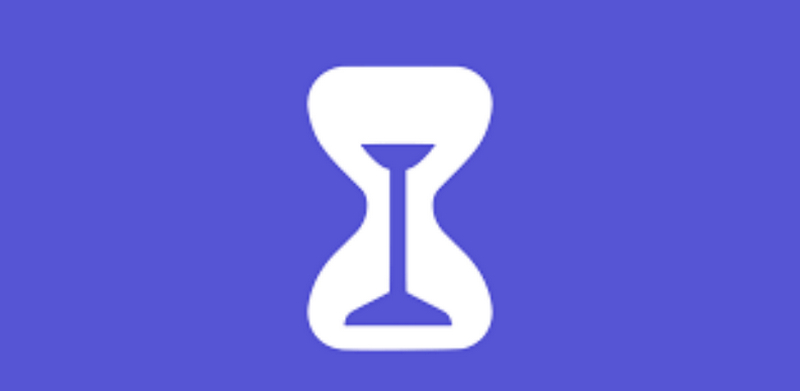
Bazı iOS kullanıcıları için Ekran Süresi bazen çalışmıyor. Zamanı görüntülemek ve yönetmek için çok elverişsizdir. Bu sorunu çözmeden önce, belirli nedenleri bilmelisiniz. Aşağıda ilgili bazı nedenler vardır.
iPhone Screen Time'ın neden çalışmadığını öğrendikten sonra çözmek için aşağıdaki yöntemleri deneyebilirsiniz.
Ekran Süresi iPhone'unuzda çalışmadığında, en basit yol onu kapatıp tekrar açmaktır. Ekran Süresi parolasını ayarlamadıysanız, doğrudan devre dışı bırakabilir ve yeniden etkinleştirebilirsiniz. Çünkü hızlı bir yenileme özelliğin yavaş çalışmasını düzeltir veya zaman ayarlarınızı yükseltir. Aşağıdaki adımları takip edebilirsiniz.
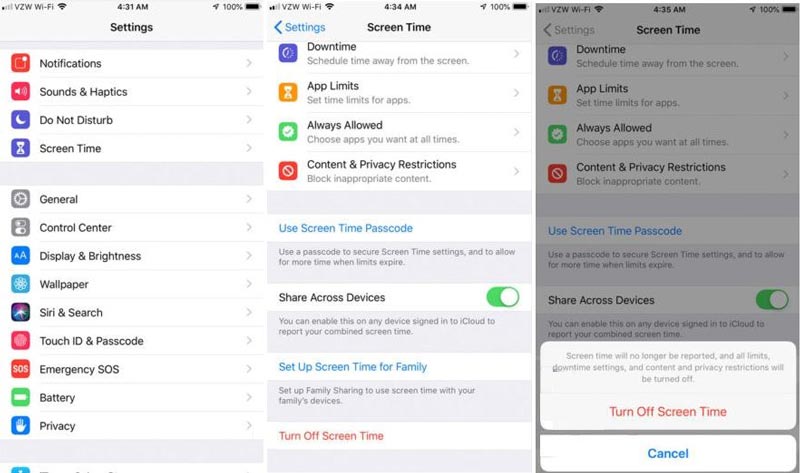
Ancak Ekran Süresi şifresini ayarlar ve unutursanız, bu çok can sıkıcıdır. Devre dışı bıraktığınızda şifreyi girmeniz isteneceğinden. Neyse ki Ekran Süresi şifresini almak için profesyonel bir araç kullanabilirsiniz. Aiseesoft iPhone Kilidi Açıcı hepsi bir arada bir iOS yazılımıdır. Veri kaybı olmadan Ekran Süresi şifresini kurtarmanıza ve kaldırmanıza yardımcı olabilir. Ayrıca ekran şifresini silebilir, Apple Kimliğini kaldırabilir, iTunes yedekleme şifrelerini temizleyebilir vb. Ücretsiz indirin ve bir deneyin!
%100 Güvenli. Reklamsız.
%100 Güvenli. Reklamsız.
Ekran Süresi parolasını unuttuğunuzda, kaldırmak için aşağıdaki adımı izleyin.
Screen Time, iOS 12 veya sonraki sürümlerde çalışmıyorsa Screen Time parolası otomatik olarak kaldırılacaktır.
iOS 11 veya öncesi için, iTunes yedeği şifrelenmemişse şifreyi almak için bu programı kullanabilirsiniz.

Bundan sonra yapabilirsiniz bypass Ekran Zamanı iPhone'unuzda. Ardından, Ekran Süresini tekrar devre dışı bırakın ve yeniden etkinleştirin. Her zamanki gibi çalışıp çalışmadığını kontrol edebilirsiniz.
Not: Parolayı kurtarmadan veya kaldırmadan önce iPhone'unuzda Bul'u kapatmanız gerekir.
Tarih ve saat ayarlarının yanlış olması Ekran Saati kullanımını da etkiler. En iyi yol, iPhone'unuzdaki Otomatik Ayarlar özelliğini açmaktır.
Açın Ayarlar Uygulamanın. Click genel seçmek için Veri ve Zaman. Ardından, etkinleştir Otomatik Olarak Ayarla.
Bundan sonra, Ekran Süresi ile ilgili sorunlar artık orada olmayabilir.
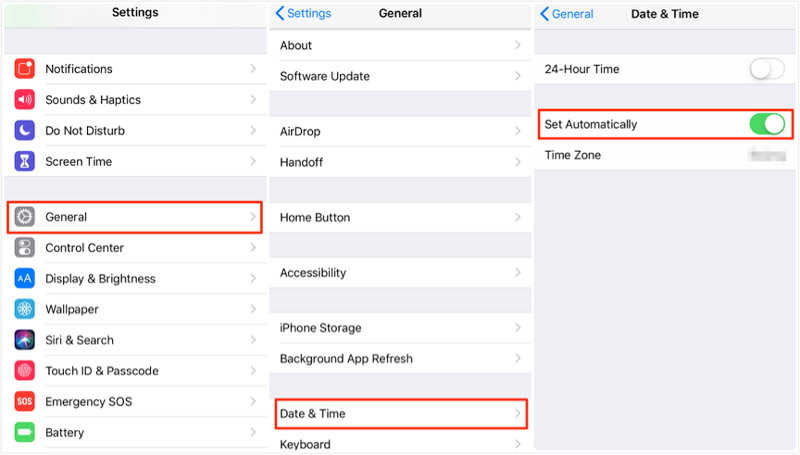
Çocuğunuzun Ekran Süresi raporunu göremiyorsanız, bunun nedeni cihazlar arası paylaşımın kapalı olması olabilir. Bunu çözmek için girebilirsiniz Ekran ZAMANI üzerinde Ayarlar uygulama. Ardından, Cihazlar Arasında Paylaşımı etkinleştirmek için aşağı kaydırın. Ayar açıkken, raporu tekrar görüntüleyebilirsiniz.
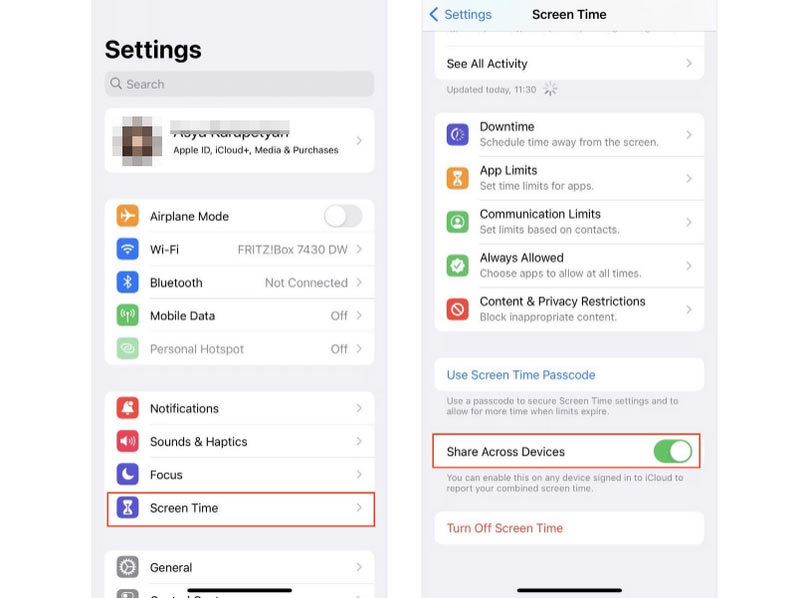
iPhone'unuzda Düşük Güç Modunu etkinleştirirseniz, Ekran Süresi gibi bazı özelliklerin devre dışı kalmasına veya yavaş çalışmasına neden olur. Bu nedenle, Ekran Süresi çalışma sorununu çözmek istiyorsanız, kapatabilirsiniz.
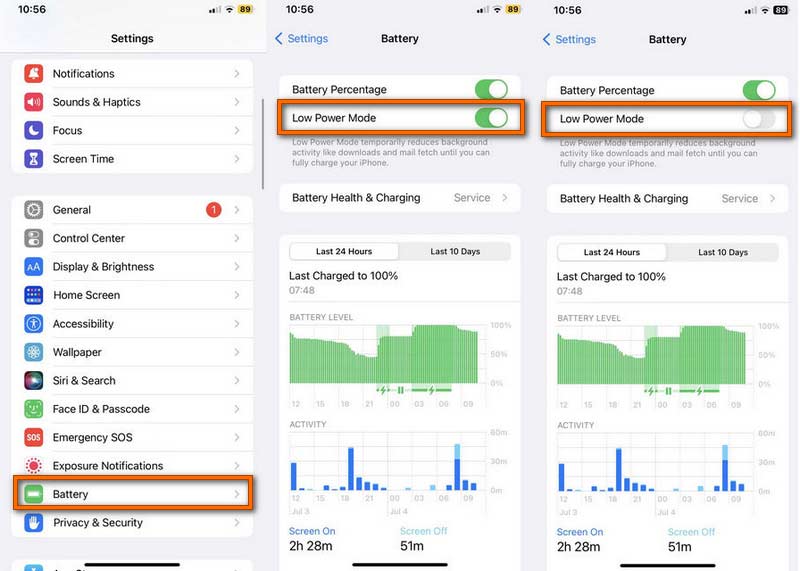
Ekran Süresi bazen yanlış raporlar görüntüleyerek sizi bunun çalışmadığına inandırır. Aslında, iPhone'unuzu kullanırken hatalar da olabilir. iPhone'unuzu yeniden başlatabilir ve bunun Ekran Süresi sorununu çözüp çözmediğini görebilirsiniz.
Farklı iPhone sürümlerinin yeniden başlatmanın farklı yolları olduğunu lütfen unutmayın. tıklayabilirsiniz iPhone'u yeniden başlat ayrıntılı yeniden başlatma prosedürünü almak için.
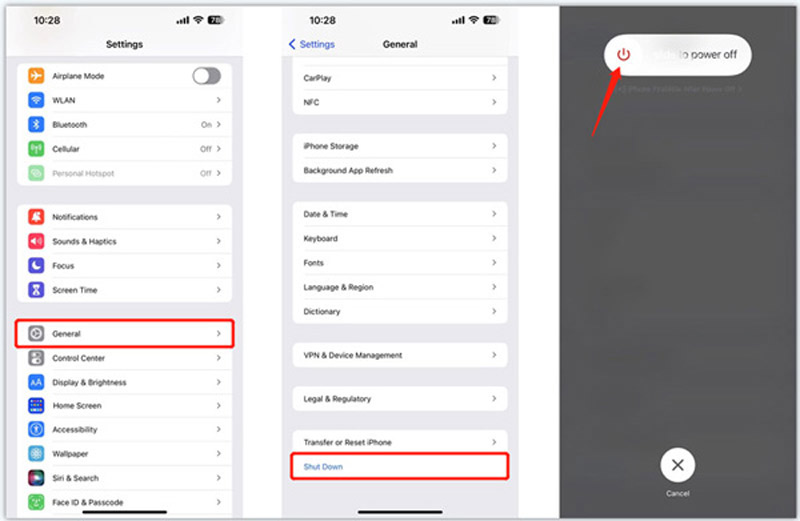
iPhone'u son iOS sürümüne güncellemek, bazı hataları veya aksaklıkları etkili bir şekilde çözebilir. Genellikle, bir iOS güncellemesi Ekran Süresi gibi uygulamanın performansını artırabilir. Ekran Süreniz çalışmıyorsa, iPhone'unuzu yükseltmeyi deneyin.
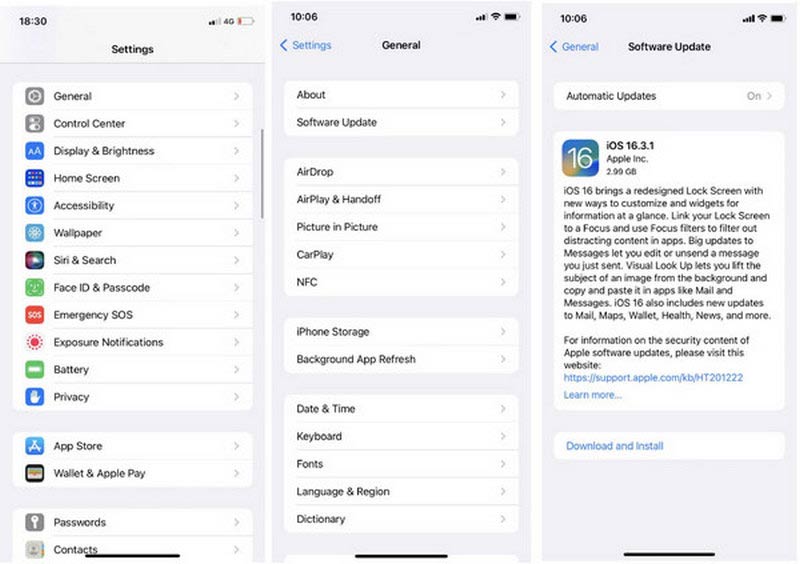
Ekran Süresinin çalışmamasını düzeltmenin son yolu, tüm ayarları sıfırlamaktır. Açık Ayarlar önce Genel seçeneğine dokunun. Ardından, seçin iPhone'u Aktarın veya Sıfırlayın ve dokunun Reset. (İşlemi onaylamak için şifreyi girmeniz istenecektir.) Başarıyla sıfırladıktan sonra Ekran Süresinin düzgün çalışıp çalışmadığını kontrol edebilirsiniz.
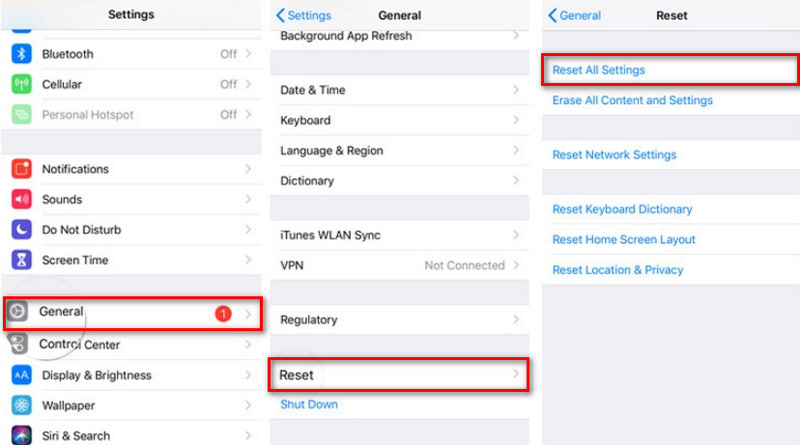
Ekran Süresi iPhone'da nasıl çalışır?
Screen Time, iPhone'unuzun nasıl kullanıldığını gösteren bir rapor sunar. Harcadığınız uygulamalar ve web siteleri ile ilgili kullanım sürelerini görüntüleyebilirsiniz. Ve belirli uygulamalar için kullanım zamanını ayarlayabilirsiniz.
Apple Screen Time'ın faydası nedir?
Sizin ve çocuklarınızın belirli uygulamalarda veya web sitelerinde ne kadar zaman geçirdiğini size bildirebilir. Bu durumda, çocuğunuzun cihazını yönetmek için zamanı veya ebeveyn denetimlerini daha iyi ayarlayabilirsiniz.
Ekran Süresi gerekli mi?
Evet. Ekran Süresi, süreyi ölçmenizi sağlar. Ve Ekran Süresini kontrollü bir şekilde kullanmak, zamanınızın kontrolünü yeniden kazanmanıza olanak tanır.
Ebeveynler Ekran Süresi aracılığıyla mesajları görebilir mi?
Hayır. Ekran Süresi mesaj izleme sunamaz. Yalnızca Mesajlar uygulamasında geçirdiğiniz süreyi sayar.
Apple ebeveyn denetimleri 13'te kapanıyor mu?
Evet. Çocuklar 13 yaşına geldiklerinde Aile Paylaşımına katılmadan hesaplarını koruyabilirler.
Sonuç
Bu makalede, birkaç neden biliyorsunuz Ekran Süresi çalışmıyor. Ayrıca yukarıda belirtilen 8 etkili yolu elde edersiniz. iPhone'unuzun durumuna göre bu sorunu çözmenin belirli bir yolunu bulun. Düzeltirken başka sorularınız varsa, yorumlarınızı buraya bırakabilirsiniz.

İPhone ekranını kilitlemek için parola işlevini silmek size çok yardımcı olabilir. Ayrıca Apple Kimliği veya Ekran Saati şifresini kolayca temizleyebilirsiniz.
%100 Güvenli. Reklamsız.
%100 Güvenli. Reklamsız.